iPhonei või iPadi kaamerarakendus käivitatakse mustale ekraanile

Näitame teile mõningaid toiminguid, et proovida, kas iPhone'i või iPadi kaamerarakendus kuvab musta ekraani ja ei tööta korralikult.
Kui rääkida teie iPadi märkmerakendustest, saate valida üsna paljude hulgast. Kuid see, mida soovite, ei pruugi olla tasuta ja viimane asi, mida soovite teha, on tagasimakseprotsess, kui rakendus ei vasta ootustele.
Ärge muretsege, iPadis saate proovida erinevaid tasuta märkmerakendusi. Kui rakendus pole selline, nagu arvasite, peate selle desinstallima. Kui aga leiate endale meelepärase rakenduse, on see lihtsalt tõend, et hea märkmerakenduse eest ei pea seda tasuma.
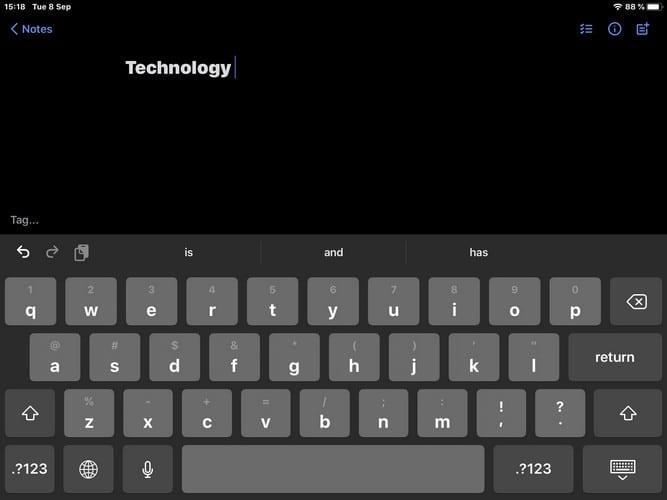
Kui otsite märkmete tegemise rakendust, mis muudab asjad lihtsaks, võib SimpleNote olla see rakendus, mida otsite. Rakendus vastab tõesti oma nimele, kuna see muudab funktsioonide osas asjad lihtsaks. Selle rakendusega ei leia pikka funktsioonide loendit. See ei toeta pilte, PDF-e ja sellel pole fontide või tekstivärvide valikuid.
Nendel aegadel, kui soovite teha vaid mõned lihtsad märkmed, on teil selle märkmega võitja. Rakendusel on otsinguvõimalus, et saaksite oma märkmeid hõlpsalt leida. Samuti saate oma märkmetele lisada etappe.
Kui avate rakenduse seaded, näete ka järgmist.
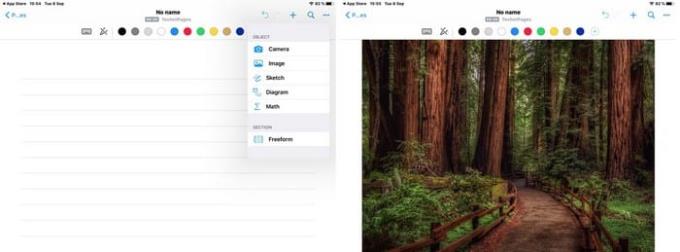
Nebo: Take Notes pakub rohkem funktsioone kui SimpleNote. Rakendus on tasuta, võimalusega minna üle Premiumile 7,99 dollari eest. Premium-kasutaja saavad selliseid funktsioone nagu:
Kuid kui soovite proovida rakenduse tasuta versiooni, saate siiski nautida häid funktsioone, nagu pliiatsi funktsioonid, erinevates värvides tippimine, pildi lisamine, pildi märkmetesse lisamiseks, visand, diagramm, matemaatika ja Vaba vorm.
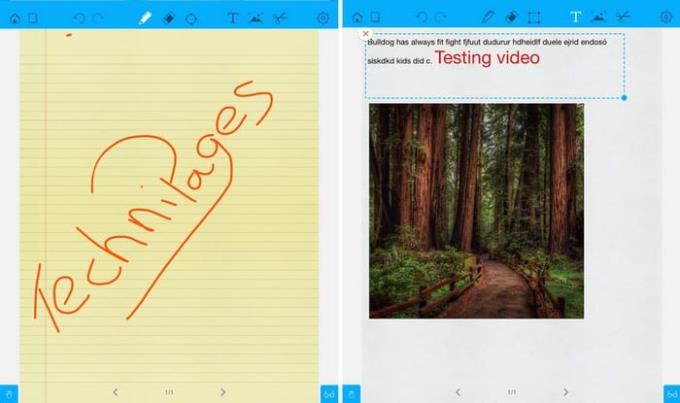
Kui teile meeldib, et teie märkmetel on kena taust, saate Notepad+ mõne hulgast valida . Rakendus pakub teile selliseid taustu nagu:
Saate luua oma märkmeid nende taustadega rõhtpaigutus- või portreerežiimis. Märkmeid saab kirjutada ka klaviatuuri või ekraanipliiatsi abil. Pliiats pakub selliseid värve nagu punane, kollane, roheline, sinine ja roosa. Samuti on võimalik valida pliiatsi paksust.
Kui olete märkmega lõpetanud, saate seda pildi või PDF-failina jagada. Samuti on võimalus saata oma märkus AirPrinti printerisse.
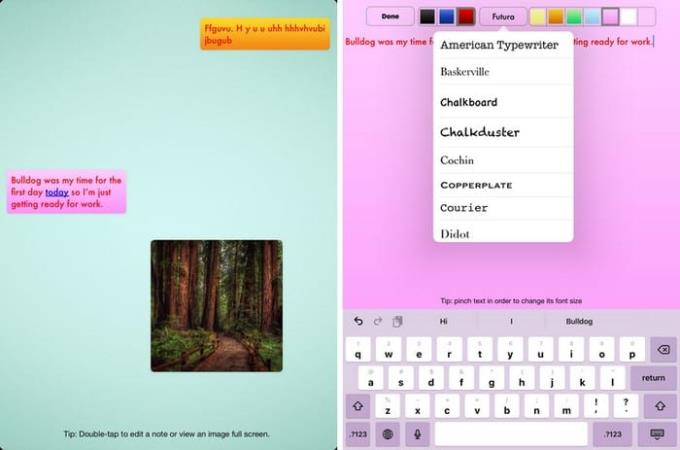
Kõik teie loodud märkmed ei ole pikad. Kui teil on vaja teha vaid kiire märkus, võite proovida rakendust Sticky . Kui palju märkmeid saate ühe märkmiku kohta luua, sõltub nende pikkusest. Saate muuta iga märkme suurust, kasutades pinch-n-zoom funktsiooni, ja saate alati tagasi minna ja muuta teksti/tausta värvi.
Kui puudutate märkmikus tühja kohta, näete väikest akent, kus saate valida, millist märkust teha. Lisatava pildi tegemiseks saate valida teksti, pildi või Interneti vahel või kasutada oma iPadi kaamerat. Iga märkmik võimaldab lisada kuni neli lehekülge kleepuvaid märkmeid.
Märkme loomiseks on alati põhjust. Rakendus, mille otsustate kasutada, sõltub teie vajadustest, kuid valida on üsna paljude vahel. Kumba sa arvad, et proovid esimesena? Jagage oma mõtteid allolevates kommentaarides.
Näitame teile mõningaid toiminguid, et proovida, kas iPhone'i või iPadi kaamerarakendus kuvab musta ekraani ja ei tööta korralikult.
Sageli saate oma Apple iPadi ekraaniga seotud probleeme, kus kuvatakse lainelised või tuhmid pikslid, vaid mõne sammuga ise lahendada.
Seadke oma muusika Apple iPhone'is, iPadis või iPod Touchis korduma, kasutades seda lihtsat õpetust.
Näitame teile mitmeid viise raadio väljalülitamiseks Apple iPhone'is, iPadis või iPod Touchis.
Selle õpetuse abil saate teada, kuidas Dropboxi teenusest oma Apple iPadi faile alla laadida.
iPhone'ide vähetuntud funktsioon on võimalus määrata iMessage'i kaudu automaatne vastus, kui te pole saadaval, täpselt nagu teeksite seda siis, kui olete väljas
Iga uuendusega saavad iPadi kasutajad nautida funktsioone, mida nad on oodanud. Värskendused tähendavad tavaliselt probleemidele, millega olete pidanud tegelema, lõpuks lahendusi
Apple iPadi isikupärastamine on kohustuslik. See annab iPadile isikupärase ilme ja muudab kasutamise palju meeldivamaks. Mitte väga kaua aega tagasi sai iPad selle
Abi Apple iPhone'is või iPadis puuduva App Store'i ikooni leidmisel.
Lahendage probleem, mille puhul te ei saa rakendust oma Apple iPhone'ist või iPadist eemaldada, kuna X ei ilmu ootuspäraselt.
Kuidas taastada funktsiooni Slide to Unlock võime Apple iOS 10-s.
Märkmed on suurepärane viis teabe hilisemaks salvestamiseks. Kui te ei kiirusta, on mitmeid viise, kuidas oma teavet mitte ainult säilitada, vaid ka isikupärastada. Selle õpetuse abil saate teada 4 tõhusat viisi iPadis kiirete märkmete tegemiseks.
Vaadake, kuidas kustutada oma Apple iPhone'is ja iPadis Siri rakenduse soovitusi.
Kuidas Apple iPad Mini kõvasti ja pehmelt lähtestada, kui see on külmunud või ei reageeri käskudele.
Lahendage probleem, mille puhul mikrofon puudub või ei tööta Apple iPhone'i või iPadi klaviatuuril.
Pakume 3 võimalust Gmaili töölauaversiooni vaatamiseks oma Apple iOS-i seadmes.
Kuidas esitada aegluubis videot Apple iPhone'is või iPadis.
Lightning on teine nimi patenteeritud 8-kontaktilise ühenduskaabli jaoks, mille on välja töötanud ja kasutab Apple Inc. Toitepistik võeti kasutusele 2012. aastal, et asendada see
Kuidas Apple iPhone'is, iPod Touchis või iPadis muusikat edasi- või tagasi kerida.
Kui teil on probleeme suurte märkmike sünkroonimisega, millel on palju manuseid rakenduses OneNote for iOS, on siin võimalik lahendus.
Kas kasutate iPhone'i või iPadi? Proovige neid Google'i rakendusi iOS-ile, et saada oma Apple'i seadmetest (nt iPad ja iPhone) maksimumi.
Kas saite hoiatuse, et teiega koos liikumas leiti AirTag? Kui jah, siis siin on mõned olulised näpunäited, mida meeles pidada.
Kas soovite iPadi kasutades mitme rakendusega kiiremini töötada? Proovige Stage Manageri iPadis. Funktsioonide õppimiseks lugege seda artiklit kohe!
Avastasite just, et Apple'i uus iPadOS on teie iPadi jaoks saadaval? Küsib: "Kas ma peaksin oma iPadi värskendama iOS 16-le?" Parim otsus 2023. aastal.
Kas seisate silmitsi iPadi pideva väljalülitamise probleemiga? Proovige neid samme kohe, et säästa aega ja raha. Samuti saate parandada selle, et iPhone lülitub pidevalt välja.
Kas olete arendaja või tehnikatundlik iPhone'i/iPadi kasutaja, kes soovib proovida iOS-i beetaversioone? Siit saate teada, kuidas iPhone'is või iPadis iOS 16 Beta 3 alla laadida.
Kui kasutate Apple Mapsi või broneerite Uberi, peate õppima, kuidas mugavuse huvides iPhone'is täpset asukohta sisse lülitada.
Kui olete kunstnik, disainer või maalikunstnik, vaadake iPadi jaoks parimaid joonistusrakendusi. Need tasuta ja tasulised rakendused võimaldavad teil oma andeid vallandada.
Kas te ei tea, milline on parim meilirakendus iPhone'i või iOS-i jaoks? Vaadake parimaid iPhone'i meilirakendusi, mida saate 2023. aastal kasutada.
Smart Stacki vidin näitab iOS-i AI funktsiooni kasutades teavet teie enimkasutatud rakendustest õiges kohas õigel ajal.




























